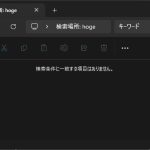Windows10でファイルの関連付けが正しく設定できない場合の対処法です。
別のプログラムを選択
エクスプローラーを開いて、変更したいファイルをマウスの右ボタンでクリックして表示されたポップアップメニューから「別のプログラムを選択」メニューを選択します。画面はテキストファイル(拡張子.txt)の例です。
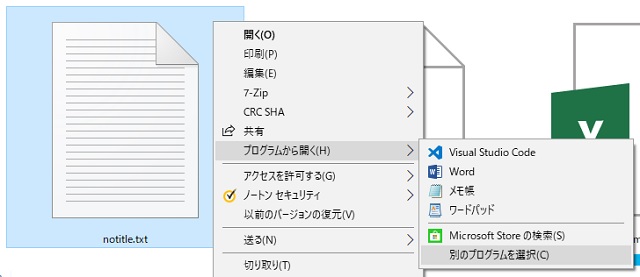
表示された「このファイルを開く方法を選んでください」画面で、変更するアプリケーションを一覧から選んで、「常にこのアプリを使って .txt ファイルを開く」チェックボックスを有効(チェックを付ける)にして[OK]ボタンをクリックします。
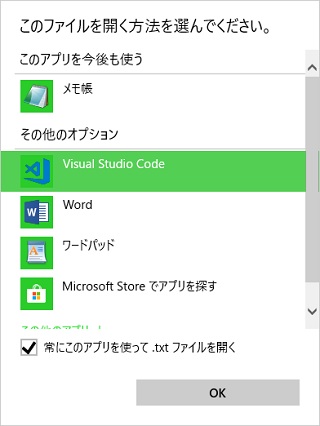
通常であれば、この操作で次回から同じ拡張子のファイルを(ダブルクリックなどで)開く場合に、選んだアプリケーションが起動します。
ワードパッドは正常に設定
私の環境だと、テキストファイル(拡張子.txt)を開くアプリをWordpad(ワードパッド)に変更にした場合は正常に設定できました。
しかし、「Visual Studio Code」や「(Office)Word」に変更してもアイコンも変化せずに、ダブルクリックしてテキストファイルを起動してもメモ帳が開いてしまいます。
原因は更新プログラム
2018年10月に公開された「KB4462919」「KB4462933」「KB4464330」を適用すると、発生する不具合のようです。
この更新プログラムをインストールした後、[プログラムから開く…] コマンドまたは [設定] > [アプリ] > [既定のアプリ] を使用して、特定のアプリとファイルの種類の組み合わせに対して Win32 プログラムの既定を設定できないことがあります。
Microsoft メモ帳または他の Win32 プログラムを既定として設定できないこともあります。
引用先:マイクロソフトサポート情報
更新プログラムの適用
2018年11月27日に公開された更新プログラム「KB4467682」で修正されているので、更新を行うことで正常に動作しました。
WindowsUpdateで更新が可能なので、[設定|更新とセキュリティ]から「更新プログラムのチェック」で最新版にすることで関連付けが正しく設定されるようになります。
その他にもWindowsカタログからも単体で「KB4467682」の更新プログラムがダウンロードできます。
まとめ
ファイルをダブルクリックして、編集したソフトを起動する時に利用する拡張子の関連付け機能ですが、今回の修正でサードパーティー製のソフトが正常に起動できるようになります。
この更新プログラムの既知の問題として、「SqlConnection のインスタンス化から例外がスローされる(KB4470809)」や「Windows Media Player で特定のファイルを再生するときにユーザーがシーク バーを使用できなくなることがある」があるので、注意をしてください。
拡張子の関連付けが上手く出来ない場合の参考になれば幸いです。
スポンサーリンク
最後までご覧いただき、ありがとうございます。


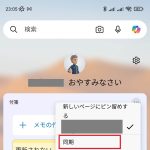
![OneNoteのSticky Notes (new) の方がWindowsの[付箋]より便利かも](https://blog.janjan.net/wp/wp-content/uploads/2024/12/onenote-sticky-notes-new-03-150x150.jpg)